si has usado Tarjeta gráfica NVIDIA En la última década, es probable que haya tenido que acceder al Panel de control de NVIDIA al menos una o dos veces y, si es un jugador, es probable que haya usado el Panel de control con regularidad. Desafortunadamente, cualquiera que haya ejecutado alguna vez una aplicación de NVIDIA sabe lo lenta y siempre confusa que es esta aplicación. Afortunadamente, hay una aplicación gratuita llamada NVIDIA Inspector que puede hacer lo que hace la aplicación del Panel de control pero mejor, además de proporcionar una variedad de características únicas y útiles que el Panel de control de NVIDIA no admite.
Donde NVIDIA sigue siendo el rey cuando se trata de hardware pc para juegos Y aunque su hardware ha recorrido un largo camino, su software se está quedando atrás. La mayoría de las computadoras con una tarjeta gráfica NVIDIA, pero no todas, vienen con la aplicación NVIDIA Control Panel. Como encontrará que a la mayoría de los usuarios no les gusta la aplicación. Incluso la interfaz de usuario parece obsoleta. Hay otra opción llamada NVIDIA Inspector que ha ganado popularidad a lo largo de los años. Mejora lo que ofrece la aplicación oficial e introduce algunas características adicionales nuevas.

Comparación del Panel de control de NVIDIA y el Inspector de NVIDIA
Puede descargar el Panel de control de NVIDIA desde microsoft Store Si no está preinstalado en su computadora. NVIDIA Inspector es en realidad una aplicación de terceros, pero sigue siendo gratuita y está disponible en el sitio web de NVIDIA Inspector. Parada del acelerador En la red. El paquete vendrá con otra aplicación de código abierto llamada Inspector de perfil de NVIDIA. No es necesario ejecutarlo por separado.
Empecemos.
Introducción
El panel de control de NVIDIA tiene una interfaz de usuario anticuada y puede resultar lento y confuso durante su uso. Por otro lado, NVIDIA Inspector es de tamaño liviano y ni siquiera necesita ser instalado. Solo tienes que hacer doble clic en el archivo ejecutable y simplemente se lanzará. Sin ralentización y un pequeño toque.
La ventana principal es donde encontrará todas las características. Un enfoque abstracto con una apariencia simple.

Lo primero que notará son todos los detalles sobre la tarjeta gráfica que, por alguna razón, falta en la aplicación NVIDIA Control Panel. No todos conocen estos detalles sobre su tarjeta gráfica y, a menudo, son útiles. Otros detalles incluyen versiones de controladores, ya sea que cargue Frecuencia de operación Sobre su GPU o no, la capacidad de cambiar entre Tarjeta gráfica dedicada y tarjeta Intel.
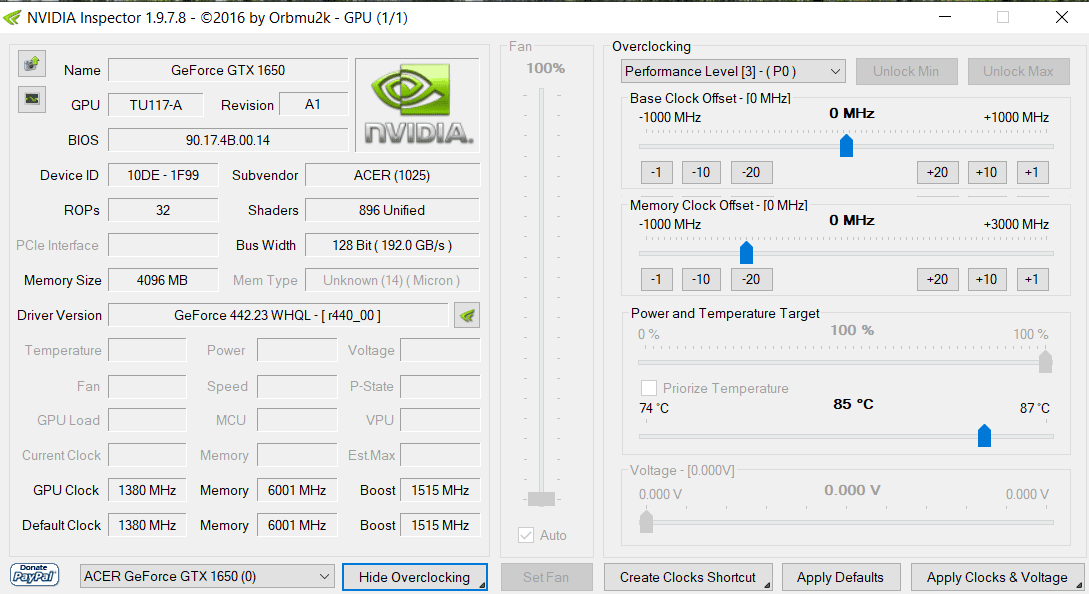
Por otro lado, la interfaz de usuario es bastante pequeña y me gustaría que fuera un poco más grande. Todo parece pequeño aquí. Al hacer clic en el botón . Mostrar overclocking en la esquina inferior derecha para mostrar primero una ventana emergente de advertencia. La mayoría de las personas no hacen overclocking en una GPU por muchas razones legítimas, por lo que la interfaz de usuario no necesita estar abarrotada. ¿Notaste el pequeño botón al lado de la versión del controlador? No lo hice al principio. Al hacer clic en él se iniciará Mi Perfil Inspector (Llegaremos a eso más tarde).
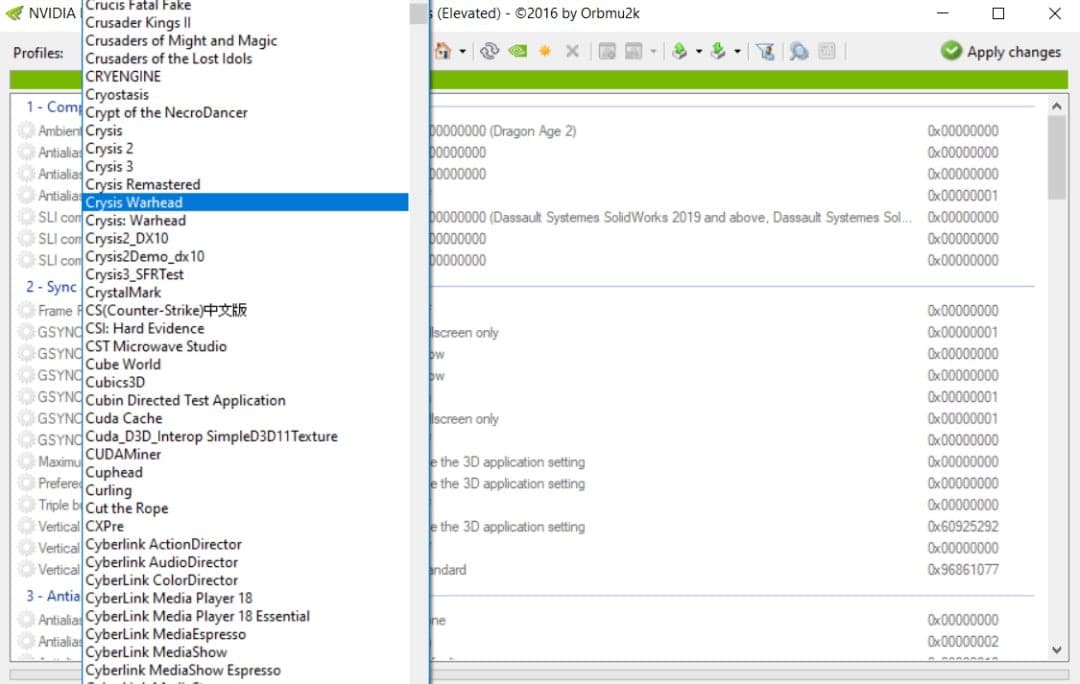
En resumen, la interfaz de usuario se divide en secciones separadas y se puede acceder a ellas cuando sea necesario.
El Panel de control de NVIDIA se puede usar para cambiar la pantalla y la configuración 3D, y también puede personalizar la configuración para otras aplicaciones de Windows como Netflix, el navegador, etc. Todas las aplicaciones se enumeran en la pestaña Configuraciones de la aplicación.
¿Cómo se usa?
Hay una característica única y útil. NVIDIA Profile Inspector contiene el perfil del controlador y la configuración para cada uno de los juegos más populares aquí en la lista desplegable. También puede crear sus propios ajustes preestablecidos y guardarlos como un nuevo perfil, pero los perfiles creados previamente son realmente geniales. Simplemente elija según el juego que esté jugando y guarde el archivo.
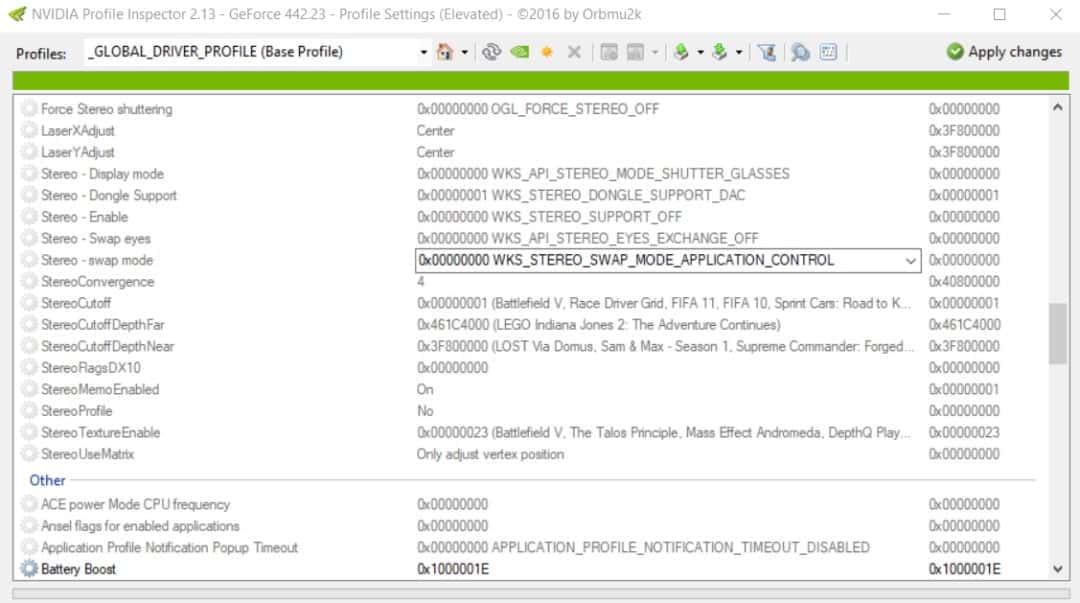
En el momento en que elija un nuevo perfil, verá el menú de configuración que se muestra a continuación. Algunas de estas entradas están atenuadas porque no tienen un icono de engranaje al lado. Esto indica que puede modificar la configuración seleccionada si sabe lo que está haciendo.
Tenga en cuenta que el perfil principal se llama "_PERFIL_CONDUCTOR_GLOBAL(también conocido como perfil base) y le recomiendo que lo deje intacto. Si algo sale mal, siempre puedes volver a hacerlo. A menos que sea un profesional y sepa lo que está haciendo y lo que significan estos valores, es probable que falle al menos una vez.
Notará rápidamente que la misma configuración en NVIDIA Inspector tiene más opciones que el Panel de control de NVIDIA. Aquí hay un ejemplo. Ambas aplicaciones permiten a los jugadores cambiar la sincronización vertical, pero el Panel de control solo permite reducirla a la mitad. Con el Inspector, también puedes reducirlo a una cuarta parte. Esto significa más control yMejor experiencia de juego.
Qué hacer
Esto es lo que te aconsejo que hagas. No desinstale la aplicación del Panel de control de NVIDIA, incluso si no desea utilizarla. Todavía es útil y tiene sus propios usos. Como puedes usar NVIDIA Inspector sin tener que instalarlo, no hay problema. De hecho, cambiar la configuración común en uno reflejará el mismo cambio en el otro. Mientras que el Inspector fue diseñado para trabajar con el Panel de control por el desarrollador y, por lo tanto, no hay problemas de interferencia.
NVIDIA Inspector puede hacer overclocking en su GPU, cosa que el panel de control de NVIDIA no puede hacer, y si tiene cuidado, puede maximizar la configuración para lograr más RENDIMIENTO EN EL JUEGO. Solo asegúrate de tomar las precauciones necesarias.
Conclusión: Comparación entre NVIDIA Control Panel y NVIDIA Inspector
Resumen: NVIDIA Profile Inspector se usa para buscar y editar los perfiles de aplicaciones individuales y no solo de juegos, aunque los jugadores lo usan principalmente. Similar a la configuración 3D del Panel de control de NVIDIA, brinda más opciones para cada configuración y tiene una funcionalidad que de otro modo no estaría disponible para los usuarios. Ambas aplicaciones se pueden utilizar juntas.
Para defender el panel de control de NVIDIA, la aplicación ha recorrido un largo camino a lo largo de los años, mejorando mucho. Esto se debe principalmente a las constantes críticas que enfrenta la comunidad de jugadores que han encontrado mejores aplicaciones de terceros para hacer el trabajo. Pero todavía no es perfecto y carece de muchas funciones, algunas de las cuales son notables. Me gusta más la función de perfil que te permite editar y guardar tantos estilos como quieras, incluso para la misma aplicación.
Consejo profesional: Te recomiendo que revises Throttle Stop. Otra aplicación que puedes usar no solo para overclockear sino también para reducir Temperaturas y mejorar FPS conseguir un Mejor rendimiento de la batería.
¿Nos perdimos algo? ¿Por qué no nos lo cuentas en la sección de comentarios? Esto puede ayudar a algunos de nuestros otros lectores en el futuro.







